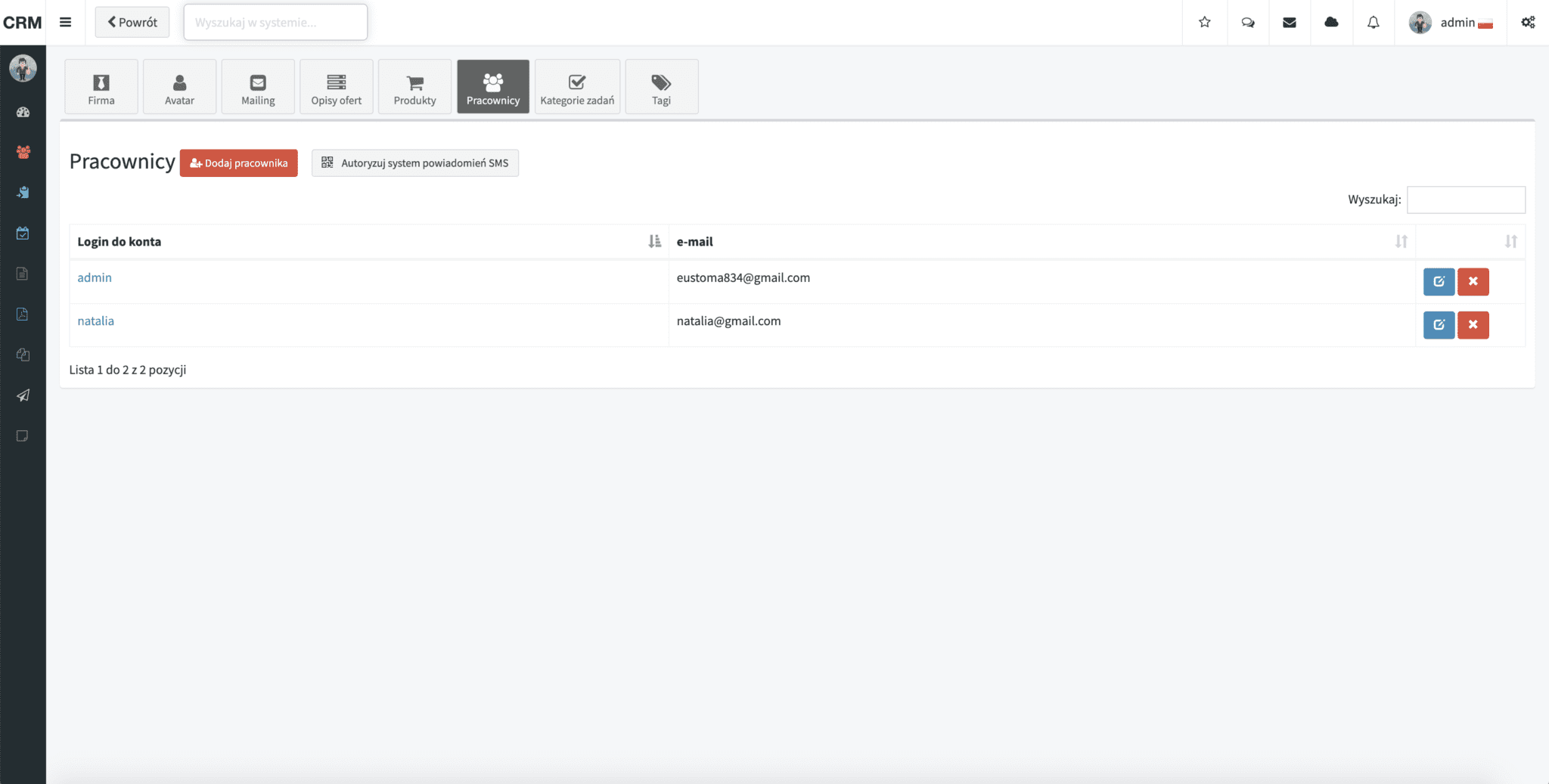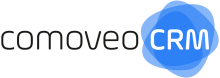How can we help?
Jak dodać pracownika?
Krok 1. Wybieramy ustawienia globalne – klikamy w ikonę przypominającą zębatkę znajdującą się w prawym górnym rogu w systemie.
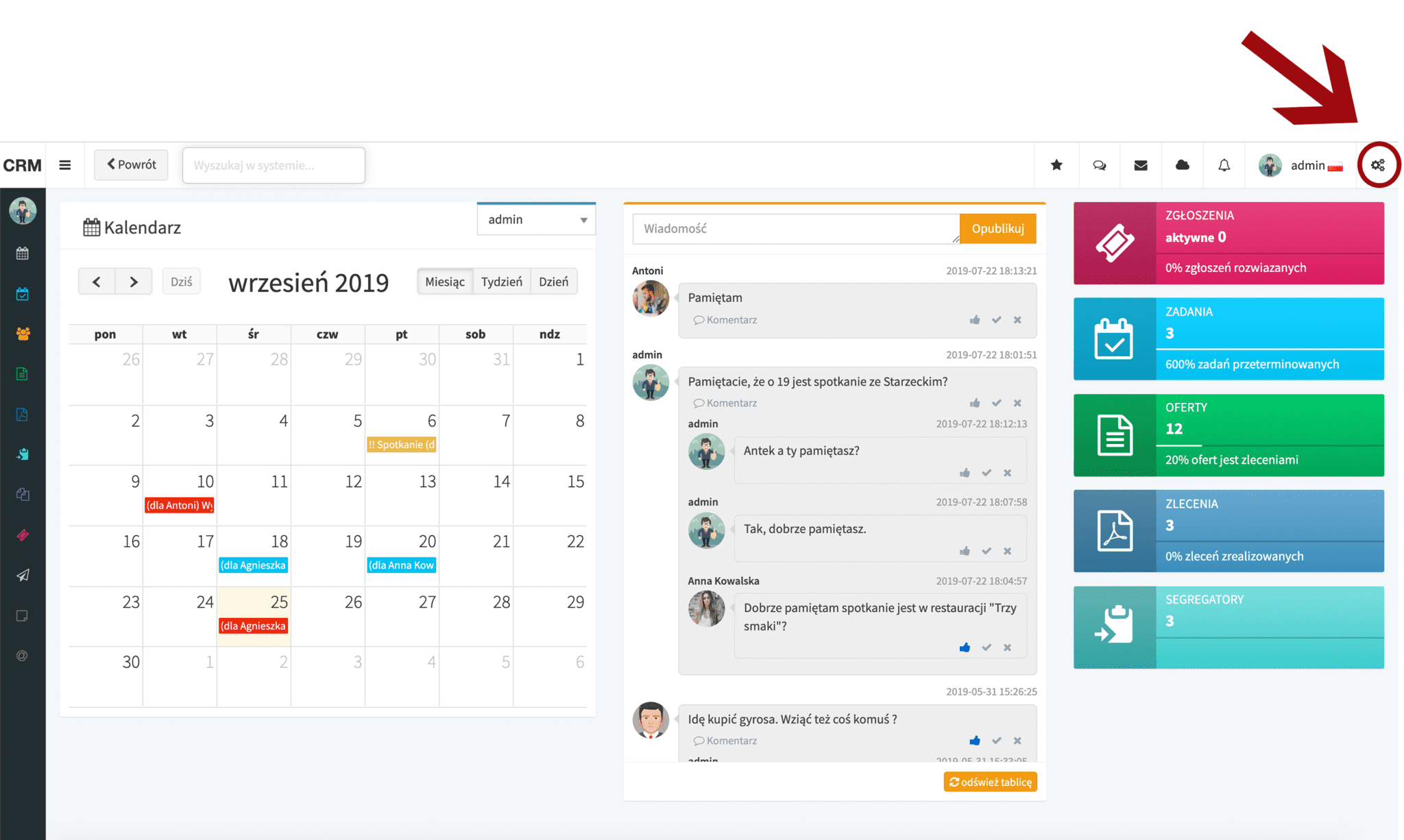
Krok 2. Wybieramy ikonę „Pracownicy”.
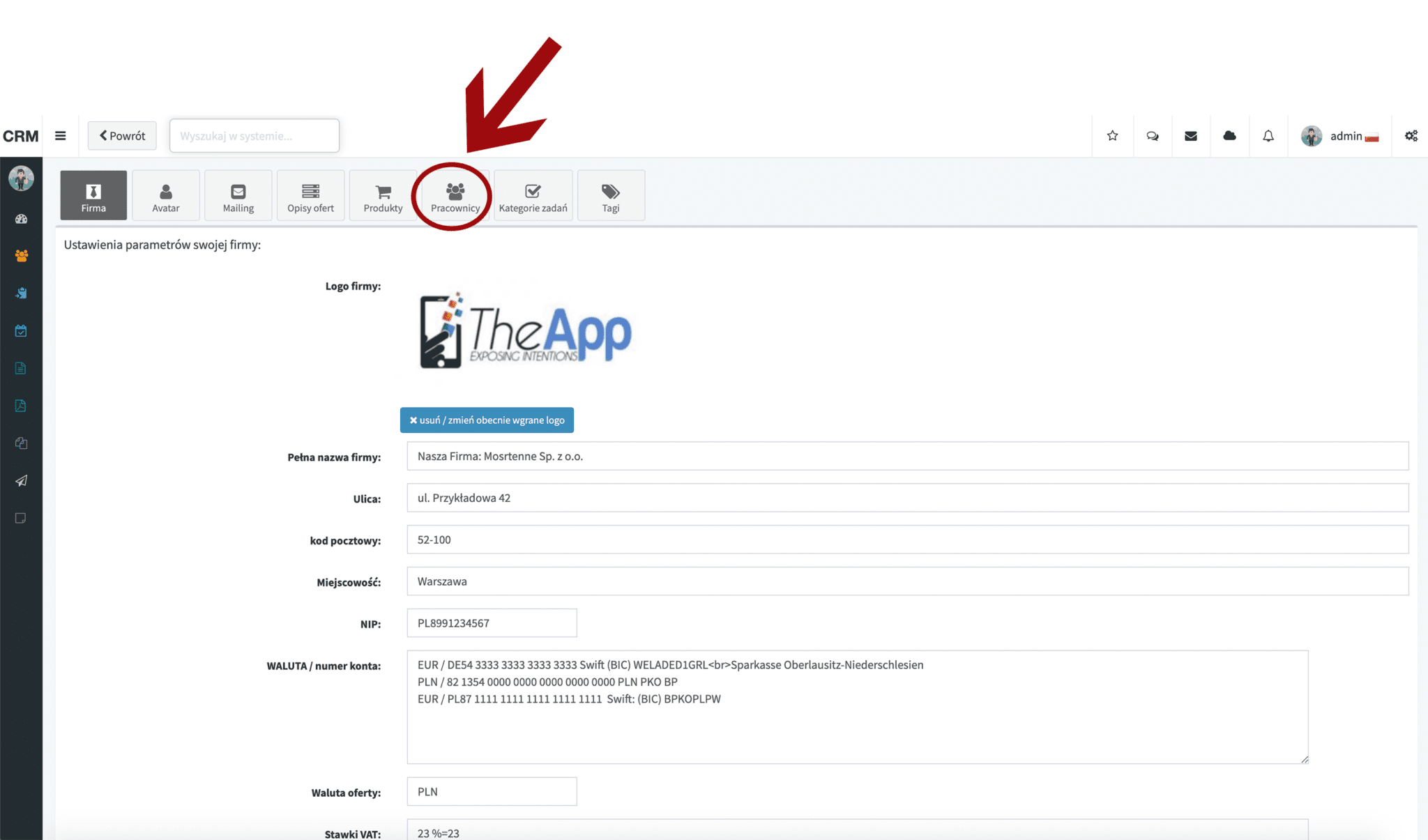
Krok 3. Klikamy w czerwoną rubrykę „Dodaj pracownika”.
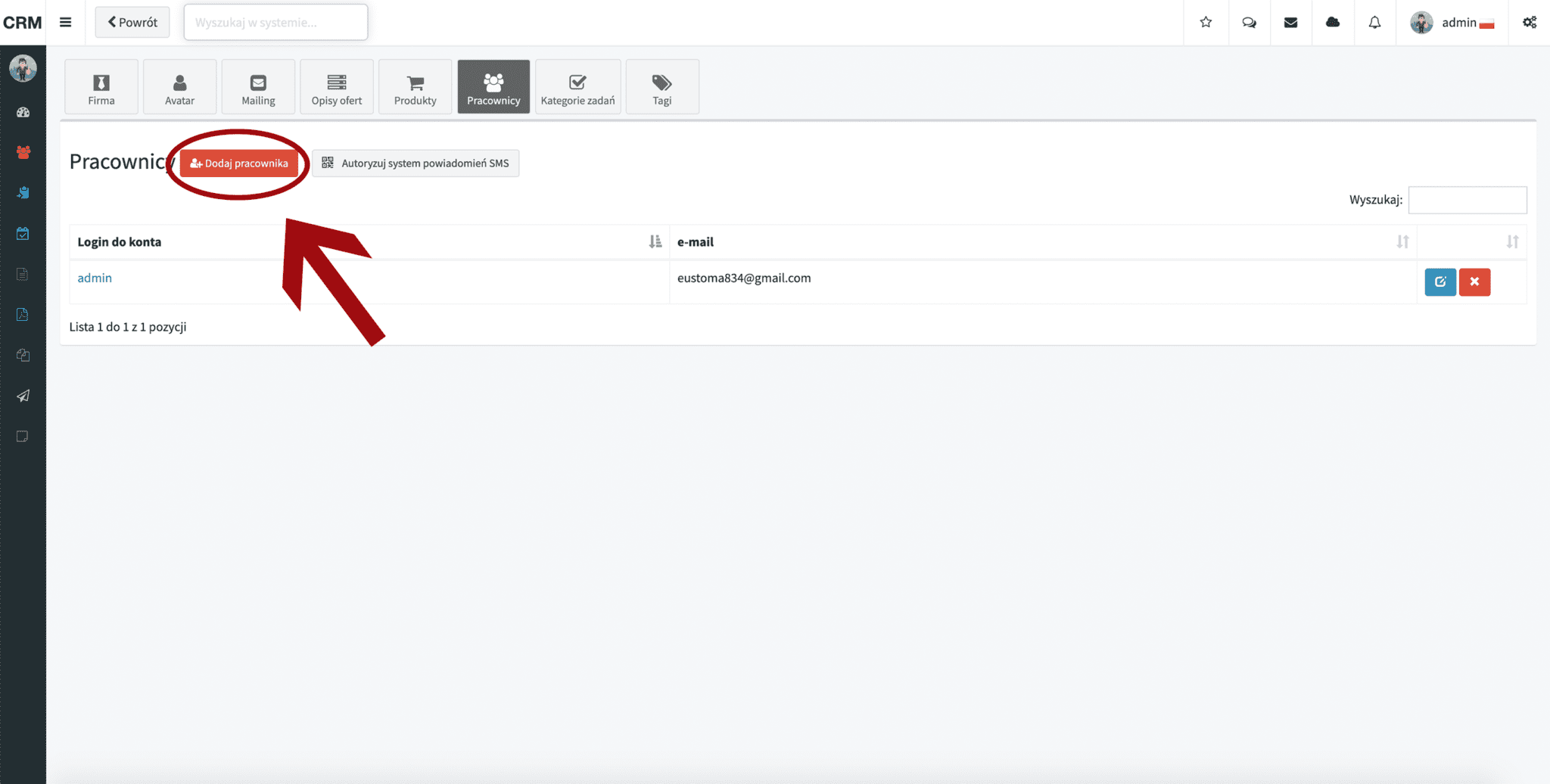
Krok 4. Wpisujemy login pracownika – loginem może być imię, nazwisko, imię i nazwisko, pseudonim, inicjały… Wybierając login należy mieć na uwadze, że będzie on widoczny na ofercie, przy numerze oferty. Wpisujemy hasło. Podajemy adres email – dzięki podaniu adresu email, pracownik będzie mógł odzyskać dostęp do konta gdy zapomni hasło. Na podany adres email przyjdzie link resetujący hasło. Wpisujemy numer telefonu. Na podany numer telefonu będą przychodziły różnego rodzaju powiadomienia, np. o utworzeniu notatki, wiadomości z chatu.
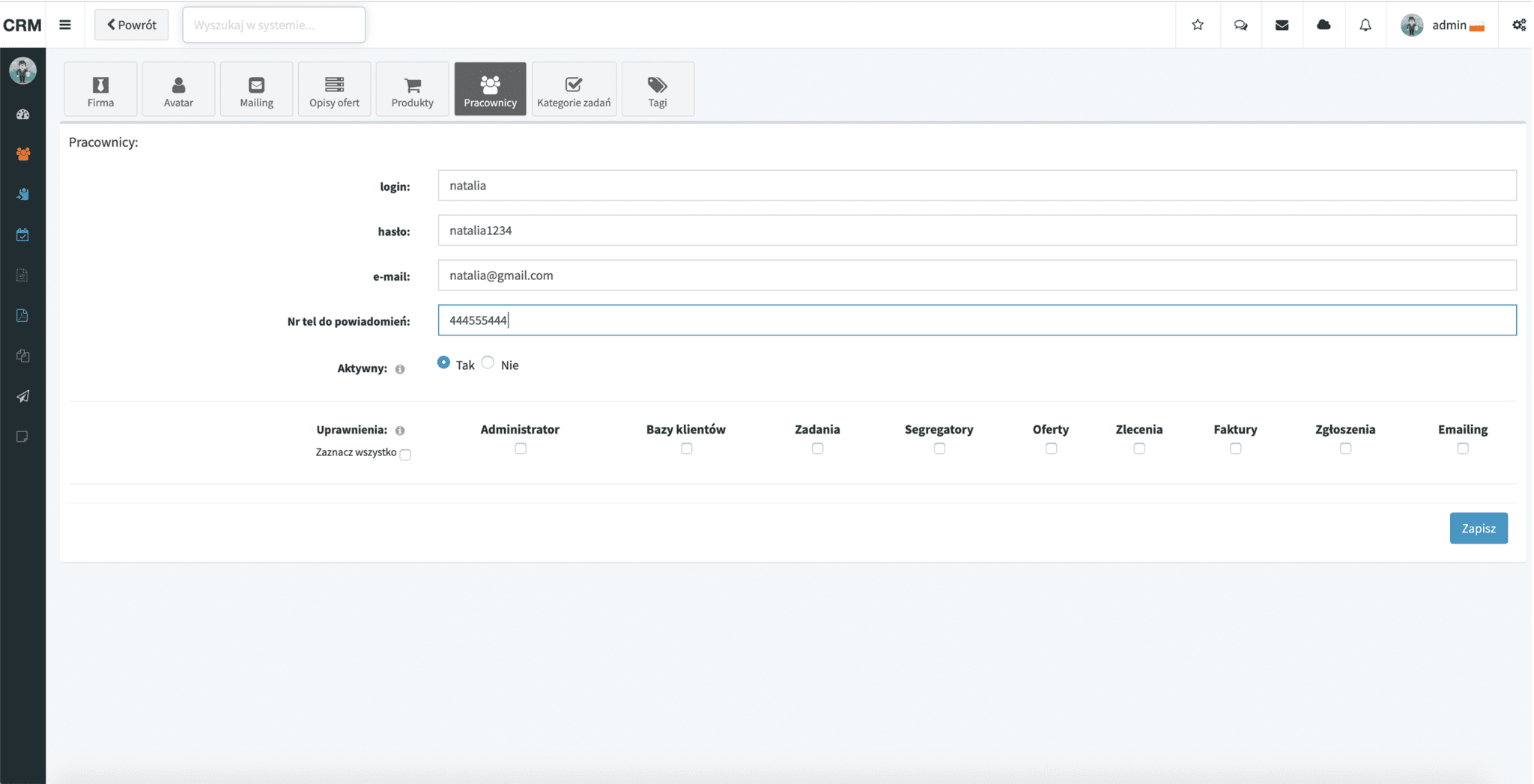
Krok 5. System przy tworzeniu kontaktu automatycznie zaznacza „Aktywny-Tak”. Gdy zaznaczymy przy pracowniku nieaktywny – ten nie będzie miał dostępu do danych i pracy w systemie. Dodajemy uprawnienia. Jeżeli chcemy udostępnić pracownikowi dostęp do konkretnej funkcji w systemie, należy wybrać mały kwadracik poniżej danej funkcji.
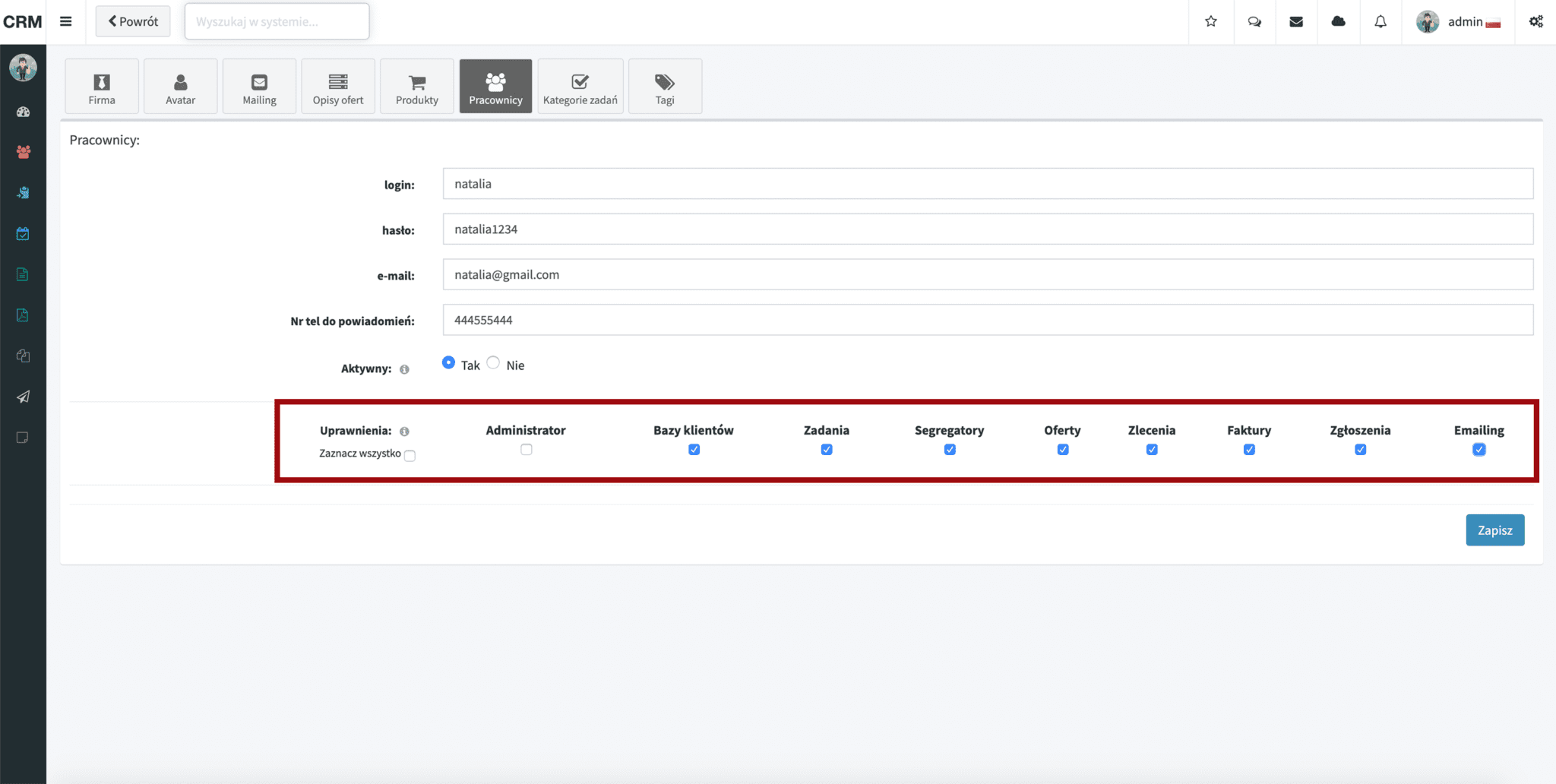
Krok 6. Po uzupełnieniu rubryk, wybieramy zapisz.
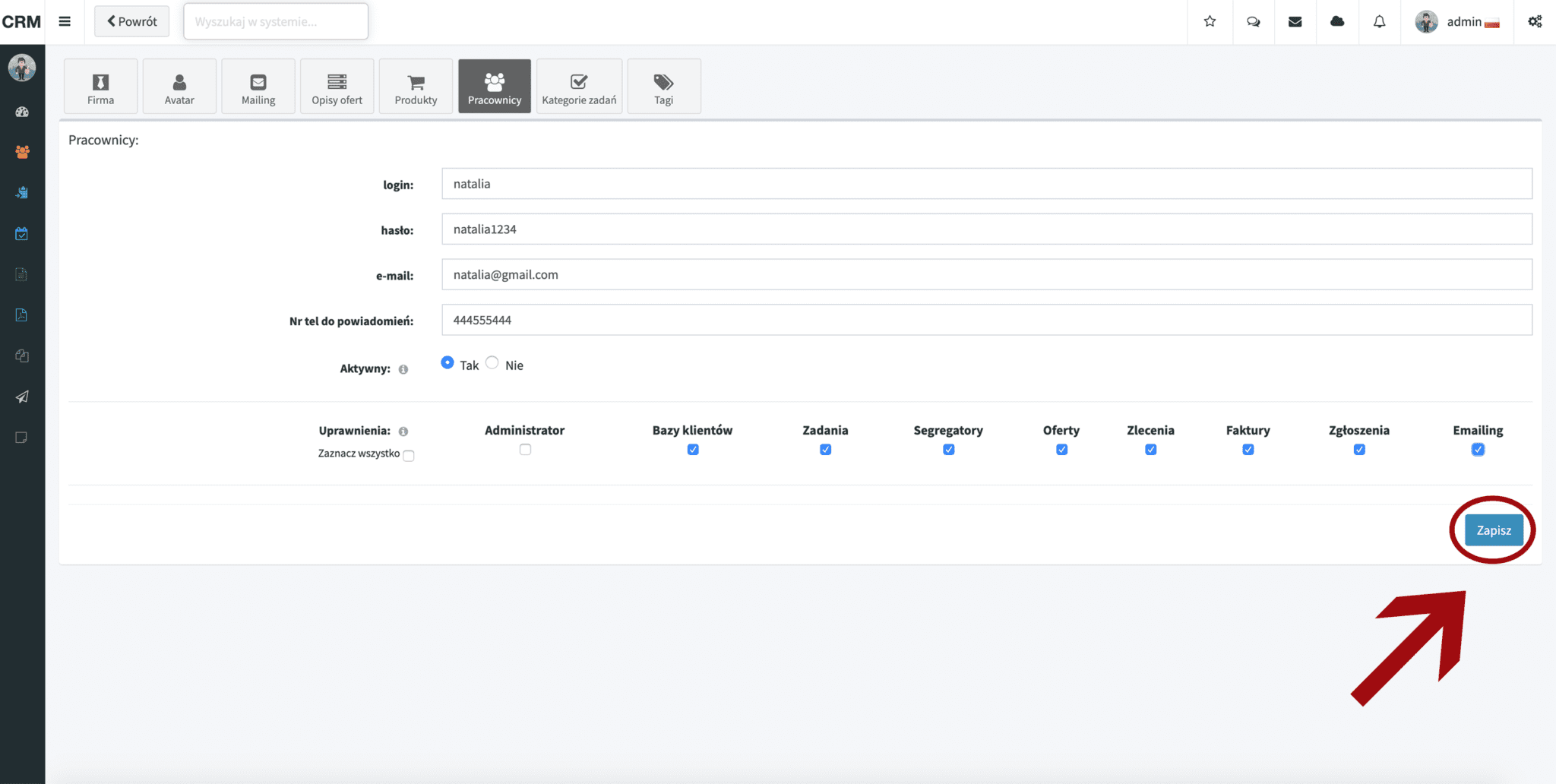
Pracownik został dodany do systemu.